在我们使用电脑的过程中,经常会遇到存储空间不足的问题。尤其是当我们发现D盘的存储空间莫名其妙地被占用时,更是让人感到困惑。本文将为大家分享一些解决这个问题的方法和技巧。
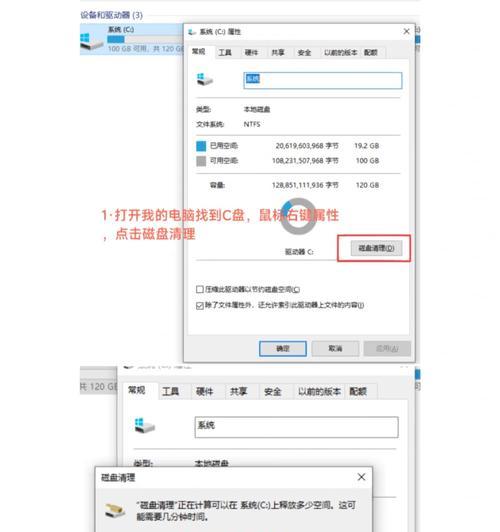
检查临时文件夹
1.检查临时文件夹是否有异常占用:打开“我的电脑”,右击D盘,选择“属性”,点击“磁盘清理”,勾选“临时文件”,点击“确定”进行清理。
2.清理临时文件夹:在Windows搜索栏中输入“%temp%”,找到临时文件夹,删除其中的所有文件和文件夹。
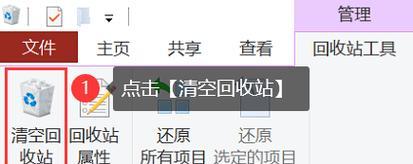
清理系统垃圾文件
1.使用系统自带的“磁盘清理工具”:在D盘右击选择“属性”,点击“磁盘清理”,勾选“系统文件”,选择“确定”进行清理。
2.使用第三方系统清理软件:下载安装一款可信赖的系统清理软件,如CCleaner,运行软件进行系统垃圾文件的清理。
查找大文件占用情况
1.使用系统自带的“磁盘整理工具”:在D盘右击选择“属性”,点击“磁盘整理”,选择“查找”来查找大文件。
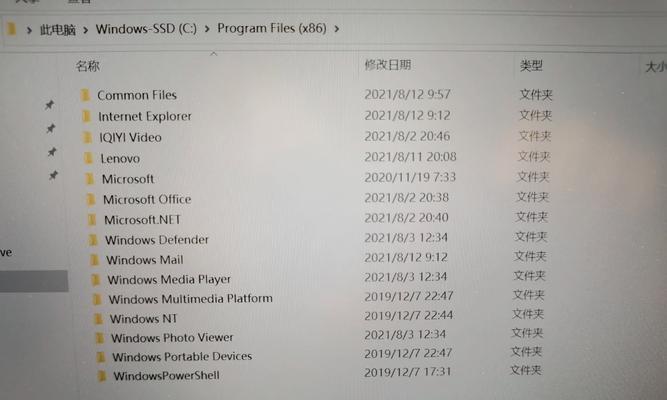
2.使用第三方文件大小统计软件:下载安装一款文件大小统计软件,如TreeSize,运行软件进行大文件的查找和删除。
检查病毒和恶意软件
1.更新杀毒软件并进行全盘扫描:更新杀毒软件的病毒库,并对D盘进行全盘扫描,清理发现的病毒和恶意软件。
2.使用专业的反恶意软件工具:下载安装一款专业的反恶意软件工具,如Malwarebytes,运行软件对D盘进行检测和清理。
检查备份和恢复点设置
1.检查系统备份和恢复点设置:打开“我的电脑”,右击D盘,选择“属性”,点击“磁盘清理”,点击“清除还原点”,选择“确定”进行清理。
2.管理备份文件:检查D盘上的备份文件夹,删除不再需要的备份文件,释放存储空间。
整理桌面和下载文件夹
1.清理桌面上的文件和文件夹:将桌面上的文件和文件夹整理到其他盘或删除不再需要的文件,使D盘空间得到释放。
2.整理下载文件夹:打开下载文件夹,删除不再需要的文件,整理剩余文件,释放存储空间。
检查应用程序安装位置
1.检查应用程序安装位置:打开“控制面板”,选择“程序”,点击“卸载程序”,查看安装在D盘的应用程序,移动到其他盘或删除不再需要的应用程序。
优化系统设置
1.禁用休眠功能:打开“控制面板”,选择“系统与安全”,点击“电源选项”,选择“更改计划设置”,点击“更改高级电源设置”,找到“休眠”选项,将其设置为“从不”。
2.优化系统恢复设置:在“控制面板”中搜索“系统”,选择“系统”,点击“系统保护”,选择D盘,点击“配置”,将保留空间调整为合理值。
联系专业技术支持
如果以上方法无法解决D盘莫名其妙被占用的问题,建议联系专业的技术支持团队,寻求进一步的帮助和解决方案。
当我们发现D盘存储空间莫名其妙被占用时,可以尝试清理临时文件夹、系统垃圾文件,查找大文件占用情况,检查病毒和恶意软件,检查备份和恢复点设置,整理桌面和下载文件夹,检查应用程序安装位置,优化系统设置等方法来解决问题。如果问题无法解决,建议联系专业技术支持寻求进一步的帮助。通过以上方法和技巧,我们可以解放D盘的存储空间,使电脑运行更加顺畅。
标签: #D盘

